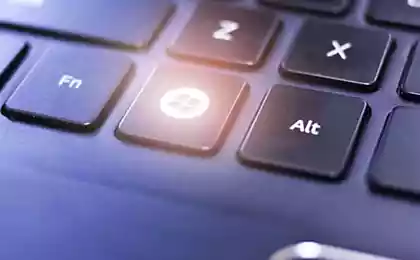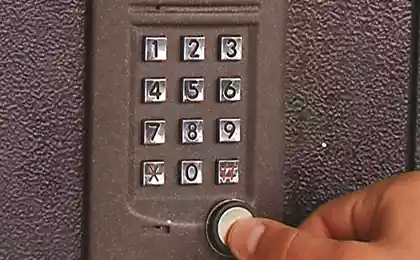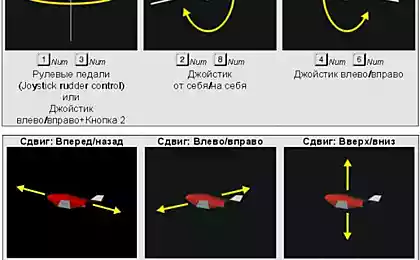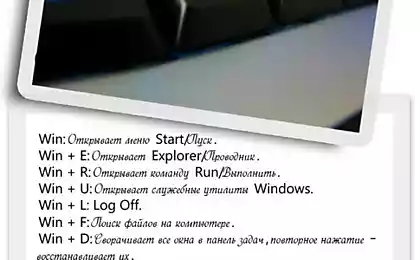617
¿Para qué sirve la tecla Win en el teclado
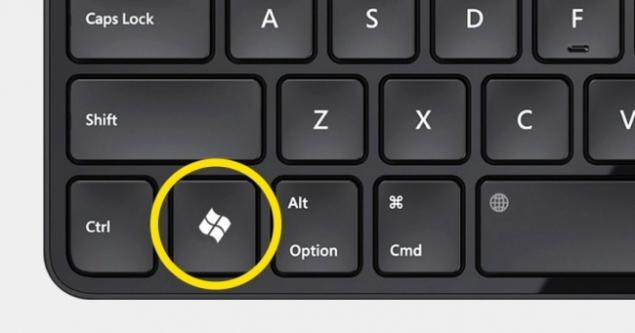
Tecla Win, que se puede encontrar en un teclado de PC compatibles, no sólo sirve para abrir el menú "inicio". Su uso en combinación con otras teclas facilita el trabajo en equipo y un gran ahorro de tiempo.
El sitio fue de una lista de características de este botón, que seguramente serán de utilidad para cada usuario de Windows.
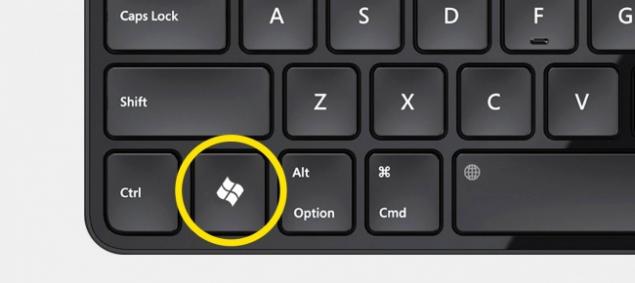
- ⊞ Win — abrir/ cerrar el menú "inicio" en Windows 8.1 — abrir la ventana anterior;
- ⊞ Win + A — abrir el Centro de notificaciones (Windows 10);
- ⊞ Win + B — seleccionar el primer icono en el área de notificación (a continuación, puede cambiar entre los iconos de las teclas de flecha);
- ⊞ Win + Ctrl + B — cambiar a un programa que muestra un mensaje en el área de notificación;
- ⊞ Win + C — mostrar barra lateral "Charm Bar" (en Windows 8 y 8.1), en Windows 10 — llamar a Cortana (cuando se utiliza es compatible con el idioma);
- ⊞ Win + D — mostrar escritorio (al instante minimizar todas las ventanas abiertas);
- ⊞ Win + E — abrir el "Explorador de windows"; en Windows 10 de forma predeterminada, se abre el "Panel de herramientas de acceso rápido";
- ⊞ Win + F — abrir la "Búsqueda de archivos";
- ⊞ Win + Ctrl + F — abrir el "Buscar equipos;
- ⊞ Win + G — mostrar gadgets encima de todas las ventanas (sólo en Windows 7 y Vista); abrir el panel de juego en Windows 10;
- ⊞ Win + K — abrir un nuevo menú "inicio" — "Conexiones" (en Windows 8 y 8.1);
- ⊞ Win + L — cambiar de usuario o bloquear la estación de trabajo;
- ⊞ Win + M — minimizar todas las ventanas;
- ⊞ Win + ⇧ mayús + M — restaurar la ventana después de plegamiento;
- ⊞ Win + O — desactivar la rotación de pantalla (desactivar la reacción en el giroscopio en tabletas);
- ⊞ Win + P — cambiar de modo de trabajo con el monitor/ proyector (sólo en Windows 7 y posteriores);
- ⊞ Win + Q — abrir el panel de búsqueda de las aplicaciones instaladas (probado en Windows 8);
- ⊞ Win + R para abrir la ventana "Ejecutar";
- ⊞ Win + T — cambiar el foco a la barra de tareas (sólo en Windows 7 y posteriores);
- ⊞ Win + U — abrir el Centro de accesibilidad;
- ⊞ Win + W — abrir el Windows Ink Workspace (notas, la captura de pantalla);
- ⊞ Win + X — abrir el Centro de aplicaciones móviles de Windows (sólo para equipos móviles en Windows Vista y 7);
- ⊞ Win + Y — abrir Yahoo! Messenger (si está instalado).
- ⊞ Win + Pausa — abrir las propiedades del sistema;
- ⊞ Win + F1 — abrir el Centro de ayuda y soporte técnico de Windows;
- ⊞ Win + 1... 0 — iniciar, cambiar a un programa anclado a la barra de tareas con el número de secuencia (sólo en Windows Vista o posterior);
- ⊞ Win + ⇧ Shift + 1... 0 — iniciar una nueva instancia del programa, consagrado en la barra de tareas con el número de secuencia (sólo en Windows 7 y posteriores);
- ⊞ Win + Ctrl + 1... 0 — cambiar a la última ventana activa del programa, consagrado en la barra de tareas con el número de secuencia (sólo en Windows 7 y posteriores);
- ⊞ Win + Alt +1... 0 — abrir la lista de accesos directos para el programa, consagrado en la barra de tareas con el número de secuencia (sólo en Windows 7 y posteriores);
- ⊞ Win + ↑a — expandir la ventana (sólo en Windows 7 y posteriores);
- ⊞ Win + ↓ — restaurar/ minimizar la ventana (sólo en Windows 7 y posteriores);
- ⊞ Win + ← o → — cambiar el modo de implementación de la ventana (en particular entre los monitores en многомониторных configuraciones) (sólo en Windows 7 y posteriores);
- ⊞ Win + ⇧ Shift + ← o → — transferir el diálogo entre los monitores en многомониторных configuraciones (sólo en Windows 7 y posteriores);
- ⊞ Win + ⇧ Shift + ↑ o ↓ — estirar la ventana activa de la parte superior hasta la inferior de la pantalla y/ o restaurar el tamaño de la ventana;
- ⊞ Win + Home — minimizar/ restaurar todos los несвернутые de la ventana, además de la activa (sólo Windows 7), ir arriba de la página web;
- ⊞ Win + barra Espaciadora — echar un vistazo a la mesa de trabajo (sólo en Windows 7)/ cambiar la distribución de teclado (sólo en Windows 8 y 10);
- ⊞ Win + + — activar la lupa/ ampliar imagen al 100 % (sólo en Windows 7 y posteriores);
- ⊞ Win + — — - con la participación de un amplificador de pantalla para reducir la imagen al 100 % (sólo en Windows 7 y posteriores);
- ⊞ Win + Esc — desactivar la lupa (sólo en Windows 7 y posteriores).
La foto en los pulgares androidheadlines.com, yayayoyo / depositphotos.com
Por los materiales wikipedia.org
Ver también
Para qué sirven las teclas de F1 a F12 en el teclado
10 funciones útiles para Android, que usted no sabía
Estos códigos secretos darán acceso a las características ocultas de teléfono
via www.adme.ru/svoboda-sdelaj-sam/eti-sekretnye-kody-dadut-dostup-k-skrytym-funkciyam-telefona-1424265/
Esta dulce tradición puede convertir a cualquier niño en una estrella del fútbol mundial.
11 celebridades que se parecen a los mayores de su edad, pero de todos modos son hermosos